Chapitre 8 La Calculatrice
La Calculatrice du DeskSet est une calculatrice scientifique et financière permettant de réaliser de nombreuses fonctions mathématiques. Son fonctionnement est comparable à celui de la plupart des calculettes et se fait en différents modes : financier, logique ou scientifique. Les valeurs peuvent être enregistrées dans dix mémoires différentes et extraites puis réutilisées très aisément. En outre, vous pouvez sauvegarder dans des menus jusqu'à dix fonctions et constantes que vous aurez vous-mêmes définies.
La Calculatrice affiche les valeurs en numération à virgule fixe et en base décimale, mais vous pouvez la modifier de manière à ce qu'elle adopte la numération technique ou scientifique, en base binaire, octale ou hexadécimale.
Ce chapitre vous explique comment utiliser la Calculatrice à l'aide de la souris, comme vous l'utilisez dans les autres applications OpenWindows, ou sans la souris, à la manière d'une calculette. Si vous choisissez d'utiliser la souris, cliquez sur les boutons de la Calculatrice avec SELECT ; sinon, servez-vous du clavier.
Pour ouvrir l'application Calculatrice, choisissez Espace de travail => Menu => Calculatrice.
Icône Calculer et fenêtre principale
L'icône Calculer et la fenêtre principale sont illustrées Figure 8-1. La fenêtre principale est divisée en six rangées de huit boutons chacune. Il vous suffit de cliquer avec SELECT sur un bouton pour l'activer.
Figure 8-1 Icône Calculer et fenêtre principale
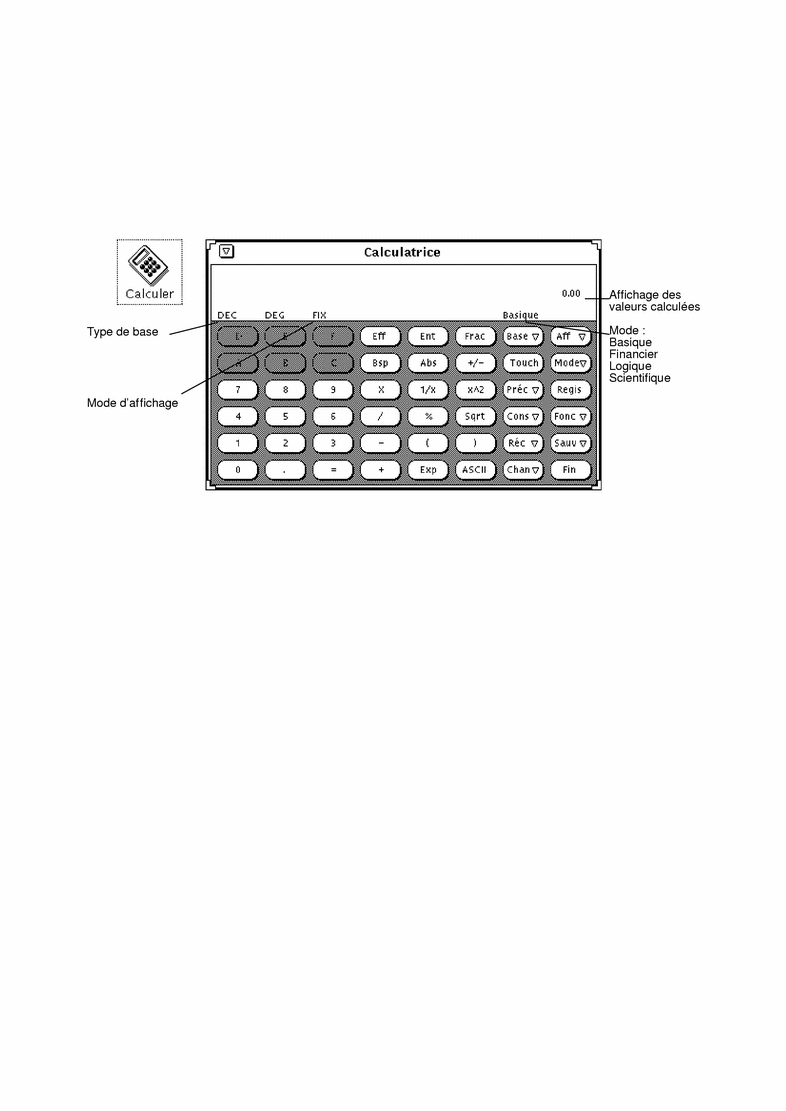
Vous pouvez modifier les dimensions de cette fenêtre via les coins de redimensionnement (l'affichage de la nouvelle calculatrice ainsi obtenue peut demander quelques secondes).
Modes opératoires
La Calculatrice propose plusieurs modes opératoires. La zone située au-dessous de l'en-tête de la fenêtre affiche la valeur en cours, suivie d'une ligne contenant les paramètres du mode en cours.
Bases numériques
Vous pouvez définir les bases numériques à l'aide des options Binaire, Octale, Décimale ou Hexadécimale du menu pop-up Base (voir Figure 8-2). Appuyez sur la touche Base avec MENU pour afficher le menu correspondant.
Figure 8-2 Menu pop-up Base
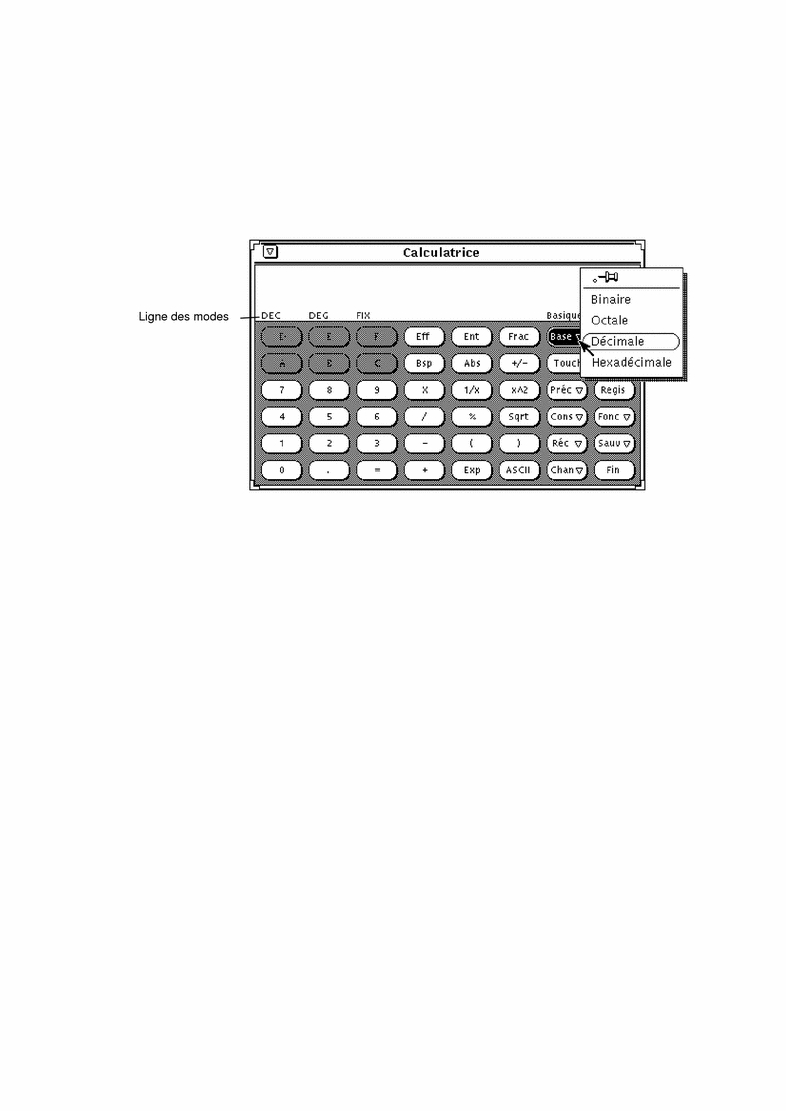
La base en cours apparaît au début de la ligne des modes. Dans la Figure 8-2, "DEC" signifie Base décimale.
Vous pouvez saisir des nombres de 40 chiffres maximum, quelle que soit la base. Pour entrer une valeur plus grande ou plus petite, servez-vous de la touche Exp (voir "Fonctions d'opération sur les nombres"). Le pavé numérique se transforme pour n'afficher que les valeurs correspondant à la base choisie. Par exemple, en Figure 8-2, les touches de lettres hexadécimales (A-F) sont supprimées car la base numérique est décimale et n`utilise donc pas de valeurs hexadécimales. Voici les chiffres affichés selon la base choisie :
La Figure 8-3 montre les pavés correspondant aux bases numériques Binaire et Hexadécimale.
Figure 8-3 Pavé numérique en base Binaire et en base Hexadécimale
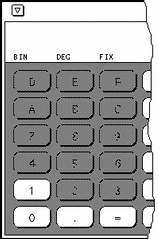
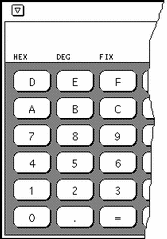
Choix de la numération
Vous pouvez choisir d'afficher les résultats de la Calculatrice en virgule fixe ou en numération Technique ou Scientifique à l'aide de la touche Aff (Affichage) du menu présenté en Figure 8-4. Cliquez avec MENU sur la touche Aff pour afficher le menu Type.
Figure 8-4 Menu pop-up Type correspondant au choix de la numération
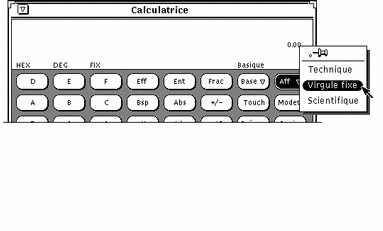
Le type de numération sélectionné est affiché en troisième position sur la ligne de mode en cours. Sur la Figure 8-4, la ligne comportant les paramètres de mode en cours affiche FIX, pour numération en virgule fixe. Lorsque le mode de numération en cours est Technique, TEC s'affiche sur la ligne de mode. Lorsque le mode de numération en cours est Scientifique, SCI s'affiche.
Lorsque la numération en cours est en virgule fixe, la Calculatrice revient en numération Scientifique si le nombre à afficher est supérieur à ce que permet l'écran.
Principaux modes opératoires de la Calculatrice
La Calculatrice propose quatre modes opératoires principaux qui déterminent les fonctions disponibles :
-
Basique
-
Financier
-
Logique
-
Scientifique
Vous pouvez sélectionner l'un des quatre modes opératoires par l'intermédiaire du menu pop-up Mode présenté en Figure 8-5. Cliquez avec MENU sur la touche Mode pour afficher le menu. Le mode par défaut est le mode Basique, qui utilise les touches standard de la fenêtre Calculatrice. Les trois autres modes disposent de boutons supplémentaires qui apparaissent dans une fenêtre pop-up. Pour plus d'informations sur ces modes, reportez-vous aux sections "Fonctions financières", "Fonctions logiques" et "Fonctions scientifiques".
Figure 8-5 Menu pop-up Mode
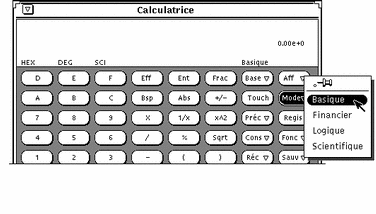
Figure 8-6 Menu Mode
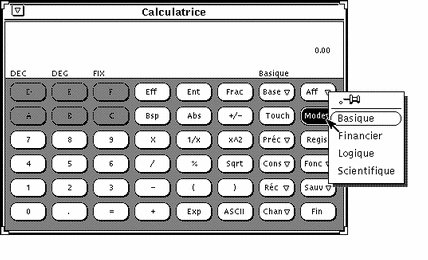
Le mode principal en cours est affiché sur la ligne de mode en-dessous et légèrement à gauche de l'affichage des valeurs calculées. En Figure 8-5, la Calculatrice est en mode Basique.
Fonctions d'opération sur les nombres
La Calculatrice dispose de 12 fonctions d'opération sur les nombres comme indiqué en Figure 8-7.
Figure 8-7 Fonctions d'opération sur les nombres
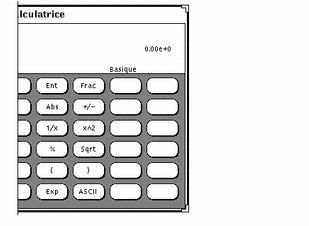
-
+/- modifie le signe arithmétique de la valeur affichée ou de l'exponentielle entrée à l'aide de la touche EXP.
-
% calcule le pourcentage de la valeur affichée, indiqué par la prochaine valeur entrée. Par exemple : pour trouver 75% de 40, entrez 40, cliquez avec SELECT sur %, entrez 75, puis cliquez avec SELECT sur =. La Calculatrice affiche le résultat : 30.
-
Les parenthèses apportent une priorité arithmétique à un calcul. Tous les calculs entre parenthèses sont effectués en priorité. Il est possible d'imbriquer les parenthèses. Une opération comportant des parenthèses ne sera pas effectuée tant que la dernière parenthèse ne sera pas refermée.
-
Exp active l'entrée exponentielle. Tout nombre entré après que vous ayez choisi Exp est considéré comme la partie exponentielle de ce nombre. Les nombres entrés avant sélection de la touche Exp sont considérés comme étant la mantisse. Si aucun nombre n'a été entré avant sélection de la touche Exp, la mantisse par défaut est 1.0. A l'aide de la touche +/-, vous pouvez modifier le signe arithmétique de l'exposant après avoir entré ce dernier.
-
ASCII affiche la valeur ASCII d'un caractère dans la base numérique appropriée. Si vous cliquez sur la touche ASCII, la fenêtre Obtenir ASCII apparaît. Entrez le caractère pour lequel vous voulez un équivalent ASCII dans la zone de texte Caractère de la fenêtre Obtenir ASCII, puis cliquez avec SELECT sur le bouton ASCII. L'équivalent ASCII s'affiche sur la fenêtre principale de la Calculatrice.
Fonctions diverses
La Calculatrice dispose de cinq fonctions diverses, présentées Figure 8-8.
Figure 8-8 Fonctions diverses
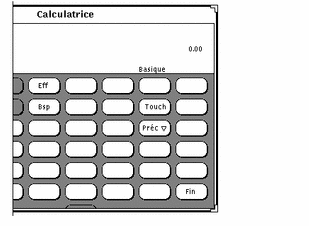
-
Touch modifie l'affichage des touches de la Calculatrice et présente l'équivalent clavier de chacune de ces touches pour permettre une utilisation de la Calculatrice sans souris.
Pour plus d'informations sur le clavier de la Calculatrice, reportez-vous à la section "Touches de fonction de la Calculatrice", ou à la page manuel calctool.
-
Précision (Préc) permet de définir le degré de précision de la Calculatrice en choisissant le nombre de chiffres affichés après la virgule. Un menu pop-up associé à cette touche vous permet d'indiquer un nombre de 0 à 9 chiffres après la virgule. La valeur par défaut est 2.
Registres mémoire
La calculatrice dispose de 10 registres mémoire auxquels vous pouvez accéder par les touches indiquées en Figure 8-9.
Figure 8-9 Touches des registres mémoire
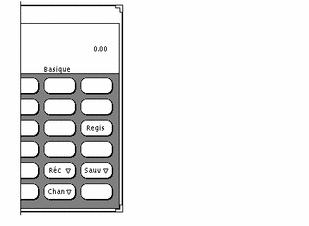
-
Registre mémoire (Regis) affiche une fenêtre pop-up indiquant la valeur des registres mémoire de la base en cours avec le degré de précision en cours.
-
Sauvegarder (Sauv) enregistre la valeur affichée dans le registre de mémoire que vous aurez choisi dans le menu pop-up Sauvegarder.
-
Récupérer (Réc) récupère une valeur dans le registre de mémoire que vous aurez choisi dans le menu pop-up Récupérer.
-
Changer de registre (Chan) échange la valeur affichée par la valeur contenue dans le registre de mémoire que vous aurez choisi dans le menu pop-up Changer.
Cliquez avec MENU sur les boutons Chan, Sauv et Réc pour afficher les menus pop-up associés.
Fonctions définies par l'utilisateur
La Calculatrice vous permet d'entrer votre propre série de constantes et de définir vos propres fonctions par l'intermédiaire des touches Cons et Fonc présentées Figure 8-10.
Figure 8-10 Touches de fonction définies par l'utilisateur
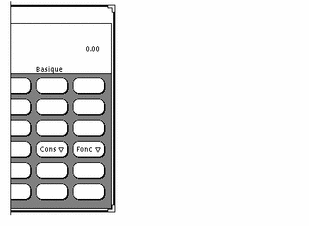
Un menu est associé à chacune de ces touches. Cliquez avec MENU sur la touche pour afficher ce menu. Si vous choisissez la première option du menu, une fenêtre apparaît et vous permet d'entrer une valeur de constante ou de fonction, et d'associer un nom à cette valeur. Les nombres que vous indiquez sont enregistrés dans un fichier .calctoolrc dans votre répertoire utilisateur.
Lorsque vous avez entré la nouvelle valeur, cette valeur et son nom s'affichent dans le menu pop-up associé à cette touche de la Calculatrice. Pour utiliser la valeur de constante ou de fonction, choisissez l'option voulue dans le menu pop-up.
Opérations simples
Les opérations s'effectuent de gauche à droite, sans priorité arithmétique. Par exemple, 2 + 3 * 4=20. Il faut des parenthèses, disponibles sur la fenêtre principale de la Calculatrice, pour établir une priorité arithmétique correcte. Exemple : 2+(3*4)=14.
Pour effectuer une opération numérique telle qu'une addition de deux nombres :
Le nombre s'affiche dans le coin supérieur droit de la Calculatrice. Sur la Figure 8-1, le nombre 0.00 est affiché.
-
Cliquez avec SELECT sur la touche de l'opération à effectuer, par exemple : +.
-
Cliquez avec SELECT sur le nombre que vous voulez additionner au premier nombre, par exemple : 6.
Le nombre s'affiche dans la zone numérique.
-
Cliquez avec SELECT sur le signe =.
Le résultat, 13 pour cet exemple, s'affiche dans la zone numérique.
Vous pouvez également utiliser le clavier pour entrer des nombres et des fonctions simples ; ou la touche Copier pour stocker l'écran numérique dans le presse-papiers, puis la touche Coller pour récupérer le contenu du presse-papier. Si vous voulez ne copier qu'une partie de l'écran numérique, cliquez avec les boutons SELECT et ADJUST de la souris pour définir la partie de l'écran numérique à copier.
Si une opération demandant plus d'une entrée est effectuée partiellement, le reste de l'opération est affiché pour mémoire sur la ligne sous le nombre en cours.
Création et enregistrement d'une fonction
Notez que lorsque vous entrez une valeur pour une nouvelle fonction, vous devez taper les équivalents clavier dans la zone Valeur. Pour afficher les équivalents clavier de chacune des touches de la Calculatrice, cliquez avec SELECT sur le bouton Touch.
L'exemple suivant décrit comment créer et sauvegarder une fonction qui additionne deux nombres extraits des registres mémoire et enregistre le résultat dans un autre registre mémoire.
-
Choisissez Entrer fonction dans le menu de la touche Fonc.
La fenêtre pop-up Nouvelle fonction s'affiche.
-
Entrez le numéro de la fonction que vous voulez ajouter ou remplacer dans la zone No de fonction.
Le numéro de fonction doit être compris entre 0 et 9.
-
Entrez un nom de fonction dans la zone Description, par exemple, addition.
-
Entrez une fonction dans la zone Valeur.
Pour additionner les nombres des registres de mémoire 1 et 2, et enregistrer la somme dans le Registre 5, tapez R1+R2=S5. R1 signifie "R[écupérer] registre 1," R2 signifie "R[écupérer registre] 2," et S5 signifie "S[tocker] dans registre 5." Pour connaître les équivalents clavier (tels que R et S) que vous pouvez utiliser pour créer vos fonctions, reportez-vous au Tableau 8-1 en fin de chapitre.
Si, lors de la création de vos fonctions, vous voulez utiliser une fonction de l'une des fenêtres de fonctions (c'est-à-dire : fenêtres Financier, Logique ou Scientifique), assurez-vous que vous avez indiqué une commande de changement de mode. Par exemple, si vous voulez récupérer le contenu du registre 3 et obtenir sa valeur factorielle, R3! sera sans effet, car vous devez passer en mode Scientifique avant de récupérer le factoriel. Utilisez plutôt R3Ms!Mb. Cette fonction signifie "Récupérer le contenu du registre mémoire 3, passer en mode Scientifique, obtenir la valeur factorielle, et repasser en mode Basique."
-
Cliquez avec SELECT sur le bouton de la fonction Entrer Fonction pour enregistrer la nouvelle fonction dans votre fichier .calctoolrc et l'ajouter dans le menu Fonctions.
Pour utiliser la nouvelle fonction, choisissez-la dans le menu Fonctions.
Lorsque vous créez des fonctions, n'oubliez pas que les calculs s'effectuent de gauche à droite, sans priorité arithmétique. Par exemple, l'opération 2 + 3 * 4 telle qu'elle est effectuée par la Calculatrice DeskSet donne un résultat de 20. La même équation effectuée selon les règles de priorité arithmétique donnera un résultat de 14. Cette opération peut s'effectuer avec la Calculatrice en utilisant les parenthèses : 2 + (3 * 4)
Fonctions financières
La Figure 8-11 présente les fonctions financières de la Calculatrice. Choisissez Financier dans le menu pop-up associé à la touche Mode pour afficher la fenêtre Mode Financier.
Figure 8-11 Fonctions Financières
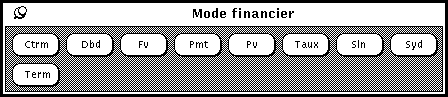
Les fonctions financières récupèrent les informations nécessaires dans les registres mémoire. Par exemple, afin de déterminer le coût d'un crédit, la Calculatrice doit connaître le montant du prêt, le taux d'intérêt et la durée du prêt. Vous devez enregistrer ces informations dans les registres mémoire appropriés avant de cliquer avec SELECT sur le bouton de la fonction financière. Reportez-vous à la section "Registres mémoire" qui explique comment enregistrer les nombres dans les registres.
Les descriptions de fonctions ci-dessous comportent des informations sur ce que la Calculatrice doit trouver dans chaque registre pour chaque fonction, ainsi que des exemples d'utilisation de chacune des fonctions.
Ctrm : durée de capitalisation
Utilisez la fonction Ctrm pour calculer le nombre de périodes de capitalisation nécessaires pour qu'un capital d'une valeur actuelle x puisse atteindre une valeur future y, à un taux d'intérêt fixe par période. Enregistrez les nombres suivants dans les registres mémoires :
-
Registre 0 : Taux d'intérêt par période
-
Registre 1 : Valeur future du capital
-
Registre 2 : Valeur actuelle du capital
Exemple d'application de la fonction Ctrm :
Vous avez déposé 8.000 francs sur un compte rapportant 9% d'intérêts par an, capitalisé chaque mois. Vous voulez déterminer le temps nécessaire pour doubler votre capital.
Registre 0 : 0.01 (taux d'intérêt = 9% / 12) Registre 1 : 16000 (valeur future) Registre 2 : 8000 (valeur actuelle)
Lorsque vous cliquez avec SELECT sur Ctrm, la valeur affichée est 92.76, correspondant à 92,76 mois, soit presque huit ans pour doubler votre capital de 8.000 francs.
Ddb : amortissement double
Utilisez la fonction Ddb pour calculer le montant de l'amortissement d'un bien sur une période donnée en utilisant la méthode de l'amortissement double. Enregistrez les valeurs suivantes dans les registres avant d'employer cette fonction :
-
Registre 0 : Coût d'achat du bien
-
Registre 1 : Valeur résiduelle du bien en fin d'amortissement
-
Registre 2 : Durée de l'amortissement du matériel
-
Registre 3 : Période de calcul
Exemple d'application de la fonction Ddb :
Vous avez acquis un matériel de bureau pour 8.000 francs. La durée de vie de cet équipement est de 6 ans. La valeur résiduelle à la fin des 6 années est 900 francs. Vous voulez connaître le montant de l'amortissement de la quatrième année en utilisant la méthode de l'amortissement double. Utilisez les registres de la façon suivante :
Utilisation des registres mémoire :
Registre 0 : 8000 (coût d'achat du bien) Registre 1 : 900 (valeur résiduelle du bien en fin d'amortissement) Registre 2 : 6 (durée d'amortissement du matériel) Registre 3 : 4 (période de calcul)
Cliquez avec SELECT sur Ddb. Vous obtenez 790.12 ; cela signifie que pour la quatrième année, le montant de l'amortissement du bien s'élève à 790,12 francs.
Fv : valeur à terme
Utilisez la fonction Fv pour calculer la valeur à terme d'un investissement. Elle calcule à la fin d'une certaine période de temps, la valeur d'une série de paiements périodiques constants et porteurs d'un intérêt fixe durant toute cette période. Les registres reçoivent les valeurs suivantes :
-
Registre 0 : Montant de chaque paiement
-
Registre 1 : Taux d'intérêt
-
Registre 2 : Nombre de paiements
Exemple d'application de la fonction Fv :
Vous envisagez de déposer chaque année pendant 20 ans la somme de 4.000 francs sur un compte rapportant 8% d'intérêts annuels. Les intérêts sont payés le dernier jour de chaque année et ajoutés au capital. Vous voulez savoir de combien vous disposerez à la fin des 20 années. Votre paiement annuel a lieu à la fin de chaque année.
Utilisation des registres mémoire :
Registre 0 : 4000 (paiement périodique) Registre 1 : 0.08 (taux d'intérêt périodique 8%) Registre 2 : 20 (nombre de périodes)
Cliquez avec SELECT sur Fv, la valeur 183047.86 s'affiche. Cette valeur correspond à la somme disponible sur votre compte au bout de 20 ans.
Pmt : remboursement d'emprunt
Utilisez la fonction Pmt pour calculer le montant du remboursement périodique d'un emprunt. La plupart des emprunts sont calculés sur une base annuelle, le paiement étant réalisé à la fin de chaque période. Utilisez les registres mémoire de la façon suivante :
-
Registre 0 : Montant du prêt (capital)
-
Registre 1 : Taux d'intérêt sur une période
-
Registre 2 : Nombre de périodes de remboursement
Exemple d'application de la fonction Pmt :
Vous avez obtenu un prêt de 120.000 francs sur 30 ans à un taux annuel de 11 %. Vous voulez connaître le montant de votre remboursement mensuel.
Utilisation des registres mémoire :
Registre 0 : 120000 (montant du prêt) Registre 1 : 0.00916 (le taux d'intérêt mensuel est 11% / 12) Registre 2 : 360 (durée = 30 x 12 mois)
Cliquez avec SELECT sur Pmt. Vous obtenez 1142.06, ce qui représente le montant de votre remboursement mensuel.
Pv : valeur actualisée
Utilisez la fonction Pv pour calculer la valeur actualisée d'un investissement. La valeur actualisée est la somme à la date de ce jour équivalente à une série de paiements futurs soumis à un taux d'intérêt fixe sur un nombre de périodes donné. Les registres mémoire sont utilisés de la façon suivante :
-
Registre 0 : Montant de chaque paiement
-
Registre 1 : Taux d'intérêt sur une période
-
Registre 2 : Nombre de paiements
Exemple d'application de la fonction Pv :
Vous venez de gagner 1 million de francs ! Le prix vous est versé en 20 paiements annuels de 50.000 francs chacun (un total de 1 million de francs sur 20 ans). Le versement annuel est effectué à la fin de chaque année. Mais on vous donne la possibilité de recevoir à la place de ce million sur 20 ans, la somme de 400.000 francs en une seule fois tout de suite. Quelle solution est la plus intéressante en francs actuels ?
Si vous acceptez la solution de paiements annuels de 50.000 francs, nous supposons que vous placerez cette somme à 9% et que vous capitaliserez les intérêts.
Utilisation des registres mémoire :
Registre 0 : 50000 (paiement périodique) Registre 1 : 0.09 (taux d'intérêt périodique de 9%) Registre 2 : 20 (nombre d'années)
Cliquez avec SELECT sur Pv. La Calculatrice indique 456427.28. Cela signifie qu'un million de francs payé sur 20 ans représente 456.427 francs actuels (avant impôts), ce qui est plus avantageux que la proposition de 400.000 francs en une seule fois.
Taux : taux de capitalisation
Utilisez la fonction Taux pour calculer le taux d'intérêt par période, c'est-à-dire le taux d'intérêt nécessaire pour qu'un capital de départ atteigne une somme donnée au terme d'un nombre fixé de périodes, les intérêts étant capitalisés. Utilisez les registres de la façon suivante :
-
Registre 0 : Valeur future
-
Registre 1 : Valeur actuelle
-
Registre 2 : Nombre de périodes
Exemple d'application de la fonction Taux :
Vous avez investi 20.000 francs en actions. Au terme de 5 années, ces actions valent 30.000 francs. Les intérêts sont calculés mensuellement. Vous voulez connaître le taux de cet investissement
Remarque :
avant d'enregistrer les informations dans les registres mémoire, choisissez l'option 5 chiffres après la virgule dans le menu pop-up associé à la touche Préc (précision) pour obtenir des résultats plus précis.
Utilisation des registres mémoire :
Registre 0 : 30000 (valeur finale) Registre 1 : 20000 (valeur de départ) Registre 2 : 60 (5 x 12 mois)
Cliquez avec SELECT sur Taux. Vous obtenez 0.00678. Le taux d'intérêt de capitalisation est donc de 0,678 % par mois. Pour obtenir le taux annuel, multipliez ce résultat par 12 ; vous obtenez 8,14 %.
Sln : amortissement linéaire
Utilisez la fonction Sln pour calculer l'amortissement linéaire d'un bien sur une période. La méthode de l'amortissement linéaire consiste à diviser la valeur amortissable (valeur réelle - valeur résiduelle) par le nombre de périodes d'amortissement (généralement des années). Les registres sont utilisés de la façon suivante :
-
Registre 0 : Coût du bien
-
Registre 1 : Valeur résiduelle du bien
-
Registre 2 : Durée d'amortissement
Exemple d'application de la fonction Sln :
Vous avez acheté un matériel de bureau coûtant 8.000 francs. La durée d'amortissement est de 6 ans et la valeur résiduelle au terme de 6 années est de 900 francs. Vous voulez connaître le montant de l'amortissement linéaire annuel.
Utilisation des registres mémoire :
Registre 0 : 8000 (coût du bien) Registre 1 : 900 (valeur résiduelle) Registre 2 : 6 (nombre d'années)
Cliquez avec SELECT sur Sln. Vous obtenez 1183,33. Cette valeur représente l'amortissement annuel selon la méthode de l'amortissement linéaire.
Syd : amortissement dégressif
Utilisez la fonction Syd pour calculer l'amortissement dégressif. Cette technique accélère l'amortissement sur les premières années, c'est-à-dire que la dépréciation du bien est rapide au début de sa durée de vie. Le coût réel à amortir correspond à la valeur du bien diminuée de la valeur résiduelle. La durée de vie est le nombre de périodes, généralement exprimé en années, pendant lesquelles le bien est amorti. Stockez les informations suivantes dans les registres.
-
Registre 0 : Coût du bien
-
Registre 1 : Valeur résiduelle du bien
-
Registre 2 : Durée de l'amortissement
-
Registre 3 : Période de calcul de l'amortissement
Exemple d'application de la fonction Syd :
Vous avez acheté un matériel de bureau coûtant 8.000 francs. La durée d'amortissement est 6 ans et la valeur résiduelle au terme de 8 années est de 900 francs. Vous voulez connaître le montant de l'amortissement pour la quatrième année, en appliquant la méthode de l'amortissement dégressif.
Utilisation des registres mémoire :
Registre 0 : 8000 (coût du bien) Registre 1 : 900 (valeur résiduelle) Registre 2 : 6 (nombre de périodes) Registre 3 : 4 (période de calcul)
Cliquez avec SELECT sur Syd. Vous obtenez 1014.29, ce qui représente le montant de l'amortissement réalisé la quatrième année pour ce bien.
Term : nombre de périodes
Utilisez la fonction Term pour calculer le nombre de périodes nécessaires pour obtenir en final un capital déterminé, en ayant versé à chaque période une somme fixe placée à un taux constant.
Utilisation des registres mémoire :
-
Registre 0 : Montant de chaque versement périodique
-
Registre 1 : Valeur finale
-
Registre 2 : Taux d'intérêt fixe par période
Exemple d'application de la fonction Term :
Vous déposez 1.800 francs à la fin de chaque année sur un compte vous rapportant 11% l'an, les intérêts étant incorporés au capital chaque année. Vous voulez savoir combien d'années seront nécessaires pour obtenir 120.000 francs.
Utilisation des registres mémoire :
Registre 0 : 1800 (versement annuel) Registre 1 : 120000 (valeur finale) Registre 2 : 0.11 (taux d'intérêt annuel 11%)
Cliquez avec SELECT sur Term. Vous obtenez 20, le nombre d'années nécessaires pour atteindre un capital de 120.000 francs.
Fonctions logiques
Les fonctions logiques de la Calculatrice sont présentées en Figure 8-12. Cette fenêtre pop-up s'affiche lorsque vous choisissez l'option Logique dans le menu pop-up associé à la touche Mode.
Figure 8-12 Fonctions logiques
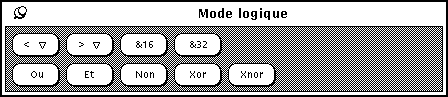
-
Utilisez < pour décaler à gauche la valeur affichée, interprétée comme un entier sur 32 bits. A cette touche est associé un menu pop-up vous permettant de définir le nombre de positions de décalage, de 1 à 15.
-
Utilisez > pour décaler à droite la valeur affichée, interprétée comme un entier sur 32 bits. A cette touche est associé un menu pop-up vous permettant de définir le nombre de positions de décalage, de 1 à 15.
-
Utilisez Ou pour effectuer un OU logique entre le nombre affiché et le nombre que vous allez taper, les deux nombres étant traités comme des entiers sur 32 bits.
-
Utilisez Et pour effectuer un ET logique entre le nombre affiché et le nombre que vous allez taper, les deux nombres étant traités comme des entiers sur 32 bits.
-
Utilisez Xor pour effectuer un OU Exclusif logique entre le nombre affiché et le nombre que vous allez taper, les deux nombres étant traités comme des entiers sur 32 bits.
-
Utilisez Xnor pour effectuer un NON OU Exclusif logique entre le nombre affiché et le nombre que vous allez taper, les deux nombres étant traités comme des entiers sur 32 bits.
Fonctions scientifiques
Les fonctions scientifiques de la Calculatrice sont présentées en Figure 8-13. Cette fenêtre pop-up s'affiche lorsque vous choisissez l'option Scientifique dans le menu pop-up associé à la touche Mode.
Figure 8-13 Fonctions scientifiques
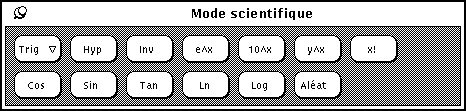
-
Cliquez avec MENU sur la touche Trig pour accéder au menu pop-up associé et définir la base trigonométrique : Degrés, Radians ou Grades. La base en cours est indiquée par le deuxième élément sur la ligne de mode.
-
Utilisez la touche Hyp pour activer ou désactiver les fonctions de calcul tri- gonométrique en mode hyperbolique. Cela affecte les fonctions SIN, COS et TAN. Lorsque la Calculatrice est en mode hyperbolique, la mention "HYP" apparaît sur la ligne Mode, sous l'affichage numérique.
-
Utilisez la touche Inv pour activer ou désactiver les fonctions de calcul réciproque. Cela affecte les fonctions SIN, COS et TAN. Lorsque la Calculatrice est dans ce mode, la mention "INV" apparaît dans la ligne Mode, sous l'affichage numérique.
-
Utilisez y^x pour élever le nombre affiché à la puissance x, x étant le nombre que vous allez entrer.
-
Utilisez x! pour obtenir la factorielle du nombre affiché. La fonction factorielle ne fonctionne qu'avec des nombres entiers positifs.
-
Utilisez Cos pour obtenir le cosinus, l'arc cosinus, le cosinus hyperbolique ou l'arc cosinus hyperbolique selon le positionnement des modes HYP et INV (voir ci-dessus). Le résultat est affiché en tenant compte de la base trigonométrique courante.
-
Utilisez Sin pour obtenir le sinus, l'arc sinus, le sinus hyperbolique ou l'arc sinus hyperbolique selon le positionnement des modes HYP et INV (voir ci-dessus). Le résultat est affiché en tenant compte de la base trigonométrique courante (degrés, radians ou grades).
-
Utilisez Tan pour obtenir la tangente, l'arc tangente, la tangente hyperbolique ou l'arc tangente hyperbolique selon le positionnement des modes HYP et INV (voir ci-dessus). Le résultat est affiché en tenant compte de la base trigonométrique courante (degrés, radians ou grades).
Cliquez avec SELECT sur le bouton Sauv. par Déf. pour que vos réglages de Vue, Base, Mode, Affichage, Précision, Constantes, Fonctions et Style deviennent les réglages par défaut à chaque fois que vous utiliserez la Calculatrice.
Touches de fonction de la Calculatrice
Chaque fonction de la Calculatrice possède son équivalent clavier. Le Tableau 8-1 donne la liste des équivalents clavier des différentes fonctions de la Calculatrice. Reportez-vous à la page manuel calctool pour une description plus détaillée de chaque fonction. La page manuel calctool donne également la liste des options de la ligne de commande de la Calculatrice ainsi que les différents paramètres qui peuvent être réglés dans vos fichiers.Xdefaults ou .desksetdefaults.
Les équivalents clavier pour lesquels il existe un choix entre plusieurs options sont présentés entre crochets dans la liste. Par exemple, l'équivalent clavier de la fonction Aff est D [e, f, s]. Cela signifie que vous pouvez entrer De, Df ou Ds. De la même manière, l'équivalent clavier de la fonction Chan est F [0-9] ; vous pouvez donc entrer indifféremment F0, F1, F2, etc. jusqu'à F9.
Tableau 8-1 Equivalents clavier des Fonctions de la Calculatrice|
|
Fonction |
Equivalent clavier |
Description |
|---|---|---|---|
|
Fonctions d'opération sur les nombres |
Ent |
Control-i |
Partie entière de la valeur affichée |
|
Frac |
Control-f |
Partie fractionnaire de la valeur affichée |
|
|
Abs |
Control-u |
Valeur absolue de la valeur affichée |
|
|
+/- |
C |
Modifie le signe arithmétique |
|
|
1/x |
r |
1 divisé par la valeur affichée |
|
|
x^2 |
@ |
Carré de la valeur affichée |
|
|
% |
% |
Calcul de pourcentage de la valeur affichée par la prochaine valeur entrée |
|
|
Sqrt |
s |
Racine carrée |
|
|
ASCII |
Control-a caractère |
Affiche la valeur ASCII du caractère entré après Control-a |
|
|
|
|
|
|
|
Opérateurs de Menu
|
Base |
B [b,o,d,h] |
Permet de passer en base binaire [b], octale [o], décimale [d], ou hexadécimale [h] |
|
Aff |
D [e,f,s] |
Passe en mode d'affichage Technique [e], Virgule fixe [f], ou Scientifique [s] |
|
|
Mode |
M [b,f,l,s] |
Passe du mode calculatrice Basique (par défaut) [b], au mode Financier [f], Logique [l], ou Scientifique [s] |
|
|
|
Préc |
A[0-9] |
Ajuste la précision entre 0 et 9 chiffres après la virgule |
|
|
Cons |
# [0-9] (valeurs défaut) |
Affiche une constante. Les constantes sont numérotées de 0 à 9 et peuvent être définies par des entrées dans le fichier .calctoolrc. Les valeurs par défaut sont : 0 - 0.621 (km/h / mph) 1 - 1.41421 (racine carrée de 2) 2 - 2.71828 (e) 3 - 3.14159 (pi) 4 - 2.54 (cm / pouce) 5 - 57.2958 (degrés radians) 6 - 1048576.0 (2 à la puissance 20) 7 - 0.0353 (gm / oz) 8 - 0.948 (kilojoules /thermals) 9 - 0.0610 (cm3 / pouce cubique) |
|
|
Fonc |
F[0-9] |
Exécute une fonction. 10 fonctions, numérotées de 0 à 9, sont disponibles. Elles se trouvent dans .calctoolrc. |
|
|
Réc |
R[0-9] |
Récupère une valeur dans un registre mémoire. 10 registres, numérotés de 0 à 9, sont disponibles |
|
|
Sauv |
S[0-9] |
Enregistre la valeur dans un des registres numérotés de 0 à 9 |
|
|
Chan |
X[0-9] |
Remplace la valeur affichée par le contenu d'un des registres mémoire numérotés de 0 à 9 |
|
|
|
|
|
|
Autres opérations |
Eff |
Del |
Efface l'écran de la Calculatrice |
|
Bsp |
Back Space |
Efface le caractère le plus à droite et recalcule |
|
|
( et ) |
( et ) |
Introduit une priorité arithmétique |
|
|
Exp |
E |
Transforme la valeur affichée en mantisse. La valeur entrée ensuite est considérée comme la partie exponentielle. |
|
|
Touch |
k |
Permet d'afficher les boutons de la Calculatrice soit en mode souris soit en équivalents clavier |
|
|
Reg |
m |
Affiche une fenêtre présentant 10 valeurs de registres mémoire |
|
|
Fin |
q ou Q |
Quitte la Calculatrice |
|
|
|
|
|
|
|
Opérations en mode Financier
|
Ctrm |
Control-t |
Durée de capitalisation |
|
Ddb |
Control-d |
Amortissement double |
|
|
Fv |
v |
Valeur à terme |
|
|
Pmt |
P |
Remboursement d'emprunt |
|
|
Pv |
p |
Valeur actualisée |
|
|
Taux |
Control-r |
Taux de capitalisation |
|
|
|
Sln |
Control-s |
Amortissement linéaire |
|
|
Syd |
Control-y |
Amortissement dégressif |
|
|
Term |
T |
Nombre de périodes |
|
|
|
|
|
|
Opérations en mode Logique |
< |
< |
Décale la valeur affichée vers la gauche |
|
|
> |
> |
Décale la valeur affichée vers la droite |
|
|
&16 |
] |
Arrondit à un entier sur 16 bits non signé |
|
|
&32 |
[ |
Arrondit à un entier sur 32 bits non signé |
|
|
Ou |
| |
OU logique entre nombre affiché et entrées suivantes |
|
|
And |
& |
ET logique entre nombre affiché et entrées suivantes |
|
|
Not |
~ |
NON logique de la valeur affichée |
|
|
Xor |
^ |
OU exclusif entre nombre affiché et entrées suivantes |
|
|
Xnor |
n |
NON OU exclusif entre nombre affiché et entrées suivantes |
|
|
|
|
|
|
Opérations en mode Scientifique |
Trig |
T[d,g,r] |
Définit la base trigonométrique en degrés [d], grades [g], ou radians [r] |
|
Hyp |
h |
Active ou désactive l'indicateur de fonction de calcul en mode hyperbolique |
|
|
|
Inv |
i |
Active ou désactive l'indicateur de calcul de fonctions réciproques |
|
|
e^x |
{ |
Elève e à la puissance de valeur affichée |
|
|
10^x |
} |
Elève 10 à la puissance x, x étant la valeur entrée |
|
|
y^x |
y |
Elève la valeur affichée à la puissance x, x étant la dernière valeur entrée |
|
|
x! |
! |
Factorielle de la valeur affichée |
|
|
Cos |
Control-c |
Cosinus de la valeur affichée |
|
|
Sin |
Control-s |
Sinus de la valeur affichée |
|
|
Tan |
Control-t |
Tangente de la valeur affichée |
|
|
Ln |
N |
Logarithme népérien de la valeur affichée |
|
|
Log |
G |
Logarithme en base 10 de la valeur affichée |
|
|
Aléat |
? |
Nombre aléatoire compris entre 0.0 et 1.0 |
|
|
|
|
|
Personnalisation de votre Calculatrice
Utilisez la fenêtre Propriétés de la Calculatrice pour personnaliser l'aspect et la disposition de votre Calculatrice. Pour afficher la fenêtre Propriétés, placez le pointeur sur n'importe quel point de l'application Calculatrice :
Cliquez avec MENU, choisissez l'option Propriétés dans le menu pop-up de la Calculatrice et relâchez le bouton MENU.
La fenêtre Propriétés est représentée en Figure 8-14.
Figure 8-14 Fenêtre Propriétés de la Calculatrice
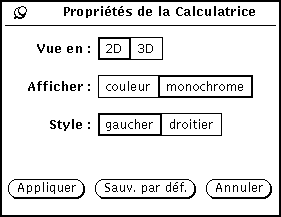
-
Utilisez Vue en pour déterminer l'affichage de la Calculatrice avec des boutons en deux ou trois dimensions. Afin d'assurer de meilleures performances, la valeur par défaut est l'affichage en deux dimensions.
-
Utilisez Afficher pour déterminer l'affichage couleur ou monochrome de la Calculatrice. L'option Couleur n'est applicable que sur les machines compatibles avec ce mode d'affichage.
-
Utilisez Style pour déterminer la disposition des touches sur la Calculatrice. Par défaut, les touches numériques sont situées sur la partie gauche. Si vous choisissez le style Droitier et cliquez avec SELECT sur Appliquer ou Sauv. par déf., les touches numériques de la Calculatrice seront situées sur la partie droite, comme indiqué en Figure 8-15.
Figure 8-15 Disposition des touches de la Calculatrice en style Droitier
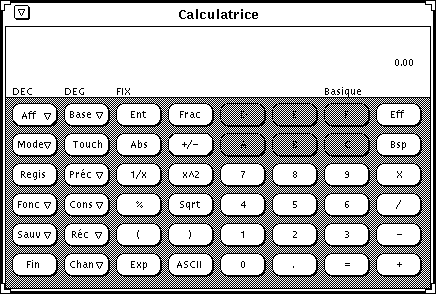
Cliquez avec SELECT sur le bouton Sauv. par Déf. pour que vos réglages de Vue, Base, Mode, Affichage, Précision, Constantes, Fonctions et Style deviennent les réglages par défaut à chaque fois que vous utiliserez la Calculatrice.
- © 2010, Oracle Corporation and/or its affiliates
